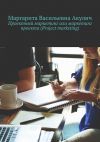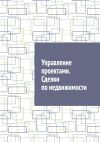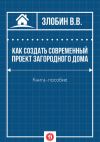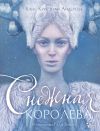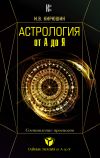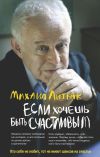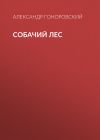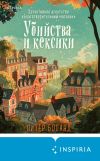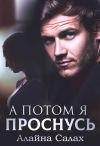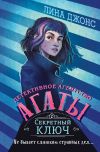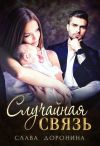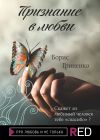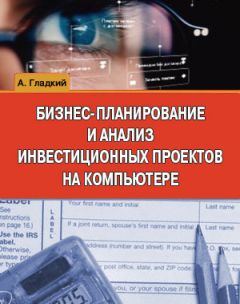
Автор книги: Алексей Гладкий
Жанр: О бизнесе популярно, Бизнес-Книги
сообщить о неприемлемом содержимом
Текущая страница: 4 (всего у книги 15 страниц) [доступный отрывок для чтения: 5 страниц]
3.3. Выполнение расчетов и анализ их результатов
В этом разделе мы расскажем о том, как в программе «Альт-Инвест» осуществляется формирование и вывод результатов расчетов и анализа.
Прогнозные данные проекта выводятся в виде ряда таблиц на листе Проект. Эти таблицы перечислены ниже.
● Отчет о прибылях и убытках;
● Приложение к отчету о прибылях и убытках;
● Отчет о движении денежных средств;
● Баланс;
● Показатели финансовой состоятельности;
● Эффективность полных инвестиционных затрат;
● Эффективность для собственного капитала;
● Эффективность для банка;
● Оценка бизнеса;
● Бюджетная эффективность;
● Основные показатели проекта.
В отчете о прибылях и убытках представлены сведения о выручке компании, себестоимости продукции, валовой прибыли, прибыли от реализации, курсовых разницах, внереализационных доходах и расходах, и др. Отметим, что информация о себестоимости продукции представлена в разрезе статей затрат.
Отдельно показывается сумма чистой прибыли (или убытка), нераспределенной прибыли (в том числе с нарастающим итогом), и суммы дивидендов. Также составляется два графика: первый – это график доходов и расходов рассматриваемого проекта, и второй – график чистой прибыли (убытка). Эти графики находятся под таблицей; увидеть их можно, нажав кнопку с символом «плюс», расположенную слева от названия графика.
Таблица Приложение к отчету о прибылях и убытках содержит детализированные сведения по доходам и расходам от прочей реализации, внереализационным доходам и расходам, прибыли (убыткам) от курсовых разниц и дивидендам. В случае надобности вы можете просмотреть детализированные данные по следующим статьям: Доходы/расходы от прочей реализации с НДС, Прочие внереализационные доходы/расходы с НДС, Прибыль (убыток) от курсовой разницы и Дивиденды по привилегированным акциям. Чтобы увидеть эти данные, нажмите кнопку с символом «плюс», находящуюся слева от названия статьи.
Один из наиболее интересных отчетов – это Отчет о движении денежных средств, который выводится в таблице с одноименным названием. В ее верхней части отображается движение денежных средств в разрезе следующих статей:
● Поступления от продаж;
● Затраты на материалы и комплектующие;
● Заработная плата;
● Общие затраты;
● Налоги;
● Выплата процентов по кредитам;
● Прочие поступления;
● Прочие затраты.
Кроме этого, в таблице выделено три вида денежных потоков: от операционной, инвестиционной и финансовой деятельности. В отдельных строках рассчитан суммарный денежный поток за отчетный период, а также остаток денег на конец отчетного периода.
Также программа автоматически составляет два графика: Движение денежных средств и Остаток средств, которые находятся под таблицей. На рис. 2.6 представлен график движения денежных средств.

Рис. 2.6. График движения денежных средств
Таблица Баланс содержит прогнозный баланс компании. Его отличительными чертами являются наглядность представления данных: правда, он при этом несколько отличается от официально действующей формы. Внизу баланса содержится график текущих активов, пример которого изображен на рис. 2.7.

Рис. 2.7. График текущих активов компании
Этот график содержит сведения о денежных средствах компании, готовой продукции, дебиторской задолженности, НЗП, уплаченных авансах, запасах материалов и комплектующих. Кроме этого, в графике есть информация о суммарных оборотных активах.
Таблица Показатели финансовой состоятельности содержит список показателей, которые характеризуют финансовое положение компании. К ним, в частности, относятся: рентабельность активов компании, рентабельность собственной прибыли, коэффициенты ликвидности, оборачиваемость активов, чистый оборотный капитал, общий коэффициент покрытия долга, покрытие процентов по кредитам, и др. Также программа формирует следующие графики: ликвидности, рентабельности активов и чистого оборотного капитала.
Много полезных данных представлено в таблице Основные показатели проекта. В частности, здесь присутствуют сведения о выручке, чистой прибыли, размере дивидендов, эффективности инвестиционных затрат, и др. Отметим, что этот отчет содержит много показателей, которые по отдельности включены в другие таблицы.
Теперь рассмотрим содержимое листа Анализ. Как мы уже отмечали ранее, здесь приведены результаты анализа чувствительности проекта (рис. 2.8).

Рис. 2.8. Анализ чувствительности проекта
На этом рисунке показаны итоговые данные анализа чувствительности проекта к изменению цен на продукцию. Проиллюстрирована динамика показателей при следующих уровнях цен (100% – это запланированный уровень цен): 70%, 75%, 80%, 85%, 90% и 95%. При этом начальный уровень цен отображается в ячейке В9, а шаг изменения – в ячейке С9 (см. рис. 2.8).
Но в качестве изменяемого параметра исходных данных проекта можно брать не только цену продукции, но и другие показатели. Для их выбора нажмите на листе Анализ кнопку Настроить – откроется окно, изображенное на рис. 2.9.

Рис. 2.9. Настройка анализа чувствительности
Здесь из раскрывающегося списка нужно выбрать показатель и нажать кнопку ОК.
Исходное значение показателя и его динамический шаг вы можете ввести самостоятельно. Чтобы выполнить анализ чувствительности в соответствии с новыми настройками, нажмите кнопку Пересчитать.
Результаты анализа чувствительности проекта характеризуются следующими показателями:
● Эффективность полных затрат – NPV;
● Эффективность полных затрат – PBP;
● Эффективность для собственного капитала – NPV;
● Эффективность для собственного капитала – PBP;
● Эффективность для банка – NPV;
● Эффективность для банка – PBP;
● Суммарная чистая прибыль.
По любому из них можно сформировать график чувствительности проекта – для этого нужно выбрать нужный показатель в соответствующем раскрывающемся списке. На рис. 2.10 изображен график чувствительности проекта для показателя Эффективность полных затрат – NPV.

Рис. 2.10. Пример графика чувствительности проекта
Содержимое листа Анализ можно распечатать с помощью команды главного меню Файл > Печать или комбинации клавиш Ctrl+P.
Под графиком содержится перечень параметров анализа чувствительности. Вы можете вносить в него изменения в соответствии со своими потребностями.
Лист Отчет (рис. 2.11) содержит таблицы с отчетными данными, которые выводятся программой автоматически.

Рис. 2.11. Содержимое листа Отчет
Вы можете сами указать отчеты, которые будут автоматически выводиться на листе Отчет. Выбор отчетов выполняется в окне Формирование отчета (рис. 2.12); его можно вызвать нажатием кнопки Формирование отчета, расположенной в находящейся слева инструментальной панели (чтобы увидеть название кнопки, подведите к ней указатель мыши).

Рис. 2.12. Окно выбора отчетов
В этом окне содержится список всех отчетов, которые формируются в программе «Альт-Инвест». Чтобы выбрать отчеты, пометьте их соответствующими флажками. Например, на рис. 2.12 для формирования выбрано три отчета: Доходы от продаж, Постоянные активы и Кредиты.
Выбранные отчеты будут сформированы после нажатия кнопки ОК. При этом окно автоматически закроется, а отчеты будут представлены на листе Отчеты.
Если в окне Формирование отчета установлен флажок Добавить к текущим таблицам отчета, то вновь созданные отчеты будут добавлены к сформированным ранее отчетам, уже имеющимся на листе Отчеты. В противном случае имеющиеся отчеты будут удалены, и на листе Отчеты появятся только новые отчеты.
Вывод готовых отчетов на печать осуществляется с помощью команды главного меню Файл > Печать, которая вызывается также нажатием комбинации клавиш Ctrl+P.
Глава 4. Программа «Альт-Инвест Сумм»: комплексный подход к бизнес-планированию
В данной главе вы познакомимся еще с одним известным продуктом от консалтинговой компании «Альт-Инвест» – программой «Альт-Инвест Сумм». Она также предназначена для составления бизнес-планов и оценки инвестиционных проектов самых разных отраслей, масштабов и направленности.
4.1. Назначение и функциональные возможности программы
По своей сути программа «Альт-Инвест Сумм» представляет собой расширенную интегрированную версию программы «Альт-Инвест». Основное отличие заключается в том, что «Альт-Инвест Сумм» можно использовать для работы с группами проектов, и для сравнения разных вариантов реализации. Также эта программа отлично подходит для оценки проектов, которые предполагается реализовать на действующем в данный момент предприятии: модель позволяет описать и провести оценку эффективности нескольких инвестиционных решений, составить детализированный финансовый план действующего предприятия и оценить его состояние с учетом инвестиционных проектов. При этом состояние предприятия оценивается по трем основным критериям, которые перечислены ниже.
● Эффективность инвестиций (капитальных вложений). По каждому инвестиционному проекту рассчитывается несколько показателей: простой и дисконтированный срок окупаемости, NPV, IRR, NPVR, максимальная ставка кредитования. Также определяются показатели эффективности по выбранной группе инвестиционных проектов.
● Финансовая состоятельность. По каждому инвестиционному проекту формируется отчет о движении денежных средств, с помощью которого можно определить потребность каждого проекта (группы проектов) в источниках финансирования. Модель расчетного счета предприятия без учета проектов и модель расчетного счета предприятия с учетом проектов позволяют определить возможности предприятия по финансированию проектов за счет собственных средств, а также оценить потребность в заемных источниках финансирования. При построении графиков кредитования учитывают ранее привлеченные кредиты действующего предприятия.
● Риски осуществления проекта. Анализ чувствительности проекта позволяет определить допустимые границы изменения исходных параметров, при которых выбранные итоговые показатели сохраняют приемлемый уровень.
Возможности программы «Альт-Инвест Сумм» предусматривают одновременное описание и проведение оценки от одного до двадцати инвестиционных проектов. Каждый проект ведется на отдельном листе (по аналогии с тем, как это осуществляется в программе «Альт-Инвест»). Следует отметить и такой немаловажный момент: модель позволяет оценить не только каждый проект в отдельности, но и эффективность общих инвестиционных затрат по группе проектов, которую вы можете определить самостоятельно.
Характерной особенностью программы «Альт-Инвест Сумм» является то, что в ней реализована возможность выбора пользователем оптимального метода расчетов. При этом расчеты можно осуществлять как в постоянных, так и в текущих ценах. Также можно моделировать разные варианты развития инфляционных процессов и выбирать валюту, в которой будут представлены итоговые данные.
Примечание. Программа «Альт-Инвест Сумм» является открытой. Это означает, что пользователь может самостоятельно вносить в нее изменения (создавать новые таблицы, корректировать изначально заложенные алгоритмы расчетов, и т.д.).
Благодаря этому вы можете самостоятельно создавать требуемую схему описания исходных данных для расчетов, а также просматривать последовательность выполнения расчетов. Также, исходя из специфики конкретного предприятия (инвестиционного проекта), можно изменять алгоритмы расчетов, вводить новые табличные формы, показатели, и т.д. Отметим, что все добавленные пользователем таблицы и показатели являются полноценными элементами модели, и с ними работают все заложенные в программе возможности.
4.2. Пользовательский интерфейс и структура программы
Программа «Альт-Инвест Сумм» не требует инсталляции: для работы с ней достаточно запустить Excel-файл программы ai5-summ.xls.
Совет. Перед тем как приступить к эксплуатации программы, сохраните исходный файл под другим именем. Иначе вы не сможете сохранять внесенные изменения – исходный файл программы имеет статус «только для чтения». Данный механизм реализован для того, чтобы пользователь всегда мог вернуться к стартовой версии программы.
После запуска файла программы откроется окно программы, которое показано на рис. 3.1.

Рис. 3.1. Интерфейс программы «Альт-Инвест Сумм»
Система «Альт-Инвест Сумм» включает в себя несколько листов Excel.
● Компания – этот лист предназначен для ввода данных из отчетных форм (бухгалтерский баланс, отчет о прибылях и убытках, отчет о движении денежных средств, и др.), а также для построения финансового плана без учета данных проекта. Здесь же формируется список инвестиционных проектов (если предполагается работать более чем с одним проектом).
● Проект – на данном листе осуществляется составление инвестиционных проектов. Как уже отмечалось выше, в программе реализована возможность работы с двадцатью проектами одновременно. Следовательно, число листов Проект будет соответствовать числу инвестиционных проектов, при этом каждый лист нумеруется отдельно: Проект 1, Проект 2, Проект 3, и т.д. Кроме этого, на листе Проект осуществляется настройка параметров проекта.
● Сумм – этот лист предназначен для расчета результатов по выбранным инвестиционным проектам. Здесь представлены суммарные результаты от реализации нескольких инвестиционных проектов, причем группу проектов пользователь комплектует самостоятельно. Данная возможность позволяет пользователю оценить суммарный эффект от реализации разных групп инвестиционных проектов. Именно выбранные на данном листе проекты будут в дальнейшем учтены при формировании общего финансового плана «компания + проекты».
● Анализ – этот лист предназначен для проведения анализа чувствительности проекта. Здесь находятся данные о зависимости проекта от целого ряда параметров: объем продаж, уровень цен, стоимость сырья и материалов, размер и структура затрат, ставка дисконтирования и объем инвестирования.
● Отчет – на данном листе осуществляется формирование отчетов по проекту либо по группе выбранных проектов.
Вдоль левого края окна программы располагается панель инструментов, кнопки которой предназначены для выполнения тех либо иных действий. Названия кнопок отображаются в виде всплывающих подсказок при подведении к ним указателя мыши. Эти кнопки полностью аналогичны соответствующим кнопкам программы «Альт-Инвест», описание которой приведено в предыдущей главе.
Первое, что необходимо сделать при работе с программой – это выполнить ее настройку. О том, как это делается, рассказывается в следующем разделе.
4.3. Настройка программы и формирование списка проектов
Чтобы настроить программу, откройте лист Проект, содержимое которого показано на рис. 3.2.

Рис. 3.2. Лист «Проект»
В первую очередь в ячейку А5, которая подсвечена синим цветом, введите произвольное название проекта. Введенное здесь значение будет использоваться в качестве колонтитула при печати графических и отчетных форм.
После этого можно приступать к настройке параметров проекта. Чтобы перейти в соответствующий режим, нажмите кнопку Изменить параметры проекта. В результате откроется окно, изображенное на рис. 3.3.

Рис. 3.3. Настройка проекта в программе «Альт-Инвест Сумм»
Здесь в поле Длительность периода укажите продолжительность одного периода планирования (это называется также шаг расчета). Требуемое значение выберите в раскрывающемся списке; возможные варианты – Месяц, Квартал, 6 месяцев и Год. По умолчанию в данном поле установлено значение Квартал.
Дата начала проекта указывается с помощью параметра Начало проекта – для этого нужно из соответствующих раскрывающихся списков выбрать название месяца и номер года.
В поле Число периодов с клавиатуры либо с помощью кнопок счетчика указывается число периодов (с помощью этого параметра определяется длительность проекта).
В программе реализована возможность многовалютного учета. Выбор основной и иностранной валюты осуществляется соответственно в полях Основная валюта и Иностранная валюта. По умолчанию в поле Основная валюта установлено значение тыс. руб, а в поле Иностранная валюта – значение $. В настройках отображения (рис. 3.4) пользователь определяет, в какой валюте – основной или иностранной должны быть представлены отчетные данные. Отметим, что значение любого из этих полей может характеризовать также единицу измерения: например, российский рубль может быть представлен значением руб. или тыс. руб., причем это относится и ко всем остальным валютам, используемым в программе.
Выполненные в данном окне настройки вступают в силу после нажатия кнопки ОК. С помощью кнопки Отмена осуществляется выход из данного режима без сохранения выполненных изменений.
Вы можете сами выполнить настройку отображения параметров проекта. Для перехода в соответствующий режим нажмите кнопку Изменить настройки отображения – в результате на экране откроется окно, изображенное на рис. 3.4.

Рис. 3.4. Настройка отображения данных в программе «Альт-Инвест Сумм»
В данном окне в поле Язык проекта можно выбрать язык, на котором будут отображаться данные проекта. По умолчанию в этом поле установлено значение Русский. Кроме этого, в программе возможно использование английского и румынского языков.
С помощью переключателя Отображать итоговые отчеты можно указать, в какой валюте должны отображаться итоговые отчеты – в основной валюте или в иностранной валюте. Напомним, что основная и иностранная валюты выбираются в настройках параметров проекта (см. рис. 3.3).
Выполненные в данном окне настройки вступают в силу после нажатия кнопки ОК. Кнопка Отмена предназначена для выхода из данного режима без сохранения выполненных изменений.
После настройки параметров можно приступать к вводу исходных данных. Ввод данных осуществляется по тем же правилам, что и в программе «Альт-Инвест», описание которой приведено в предыдущей главе.
Если вы планируете работать не с одним, а с несколькими инвестиционными проектами, то перечень этих проектов формируется на листе Компания (см. рис. 3.1). Чтобы добавить в программу новый проект, нажмите кнопку Добавить – в результате на экране откроется окно добавления проекта, изображенное на рис. 3.5.

Рис. 3.5. Ввод нового проекта
В данном окне следует щелчком мыши выделить проект, на основании которого будет создан новый проект. При этом структура и данные созданного проекта будут совпадать с проектом-основанием. После выбора проекта нажмите кнопку ОК – в результате созданный проект будет добавлен в список проектов на листе Компания (этот список находится сразу под кнопками Добавить и Удалить). Одновременно с этим для нового проекта будет автоматически создан новый лист Проект N (где N – порядковый номер проекта и соответствующего ему – листа Проект).
При необходимости любой проект можно удалить из программы. Для этого на листе Компания нажмите кнопку Удалить – в результате откроется окно удаления проекта, которое показано на рис. 3.6.

Рис. 3.6. Удаление проекта
В данном окне нужно щелчком мыши выбрать удаляемый проект и нажать кнопку ОК. Одновременно с удалением проекта будет удален соответствующий ему лист.
Установленные пользователем параметры настройки (см. рис. 3.3 и 3.4) автоматически отображаются на всех листах проектов, а также на листе суммарного описания проектов. Эти параметры будут применяться ко всем проектам.
Совет. Рекомендуется вначале на листе Проект выполнить общую настройку параметров и внести соответствующие данные в таблицу Макроэкономическое окружение, и только после этого приступать к формированию списка проектов. Это, во-первых, позволяет сэкономить время, а во-вторых, такой подход обеспечивает единообразное описание расчетов по проектам (валюта, тип расчетов, инфляция, и др.).
Что касается количества видов продукции, текущих и инвестиционных затрат, количества рассматриваемых кредитов и иных данных, вводимых на листе Проект, то эта информация вводится для каждого проекта в отдельности на соответствующем ему листе. Ввод данных осуществляется по тем же правилам, что и для программы «Альт-Инвест», описание которой приведено в предыдущей главе.
4.4. Ввод данных о действующем предприятии и построение его финансового плана
Как уже отмечалось выше, ввод отчетных данных по действующему предприятию на момент начала бизнес-планирования и формирование его финансового плана на этот же момент осуществляется на листе Компания (см. рис. 3.1).
4.4.1. Ввод начальных данных финансовой отчетностиВ первую очередь следует заполнить таблицы Начальный баланс и Начальный отчет о прибылях и убытках (рис. 3.7). Данные для этих таблиц берутся из соответствующих форм финансовой отчетности.

Рис. 3.7. Начальный отчет о прибылях и убытках
Примечание. Вы можете вводить данные только в те ячейки, которые подсвечиваются голубым цветом. Все остальные ячейки таблиц недоступны для редактирования. Это правило справедливо для всех таблиц на всех листах программы.
На основании данных, внесенных в таблицы Начальный баланс и Начальный отчет о прибылях и убытках, будет построен финансовый план действующего предприятия.
В таблице Начальный отчет о прибылях и убытках автоматически рассчитывается величина выручки и затрат начального отчета о прибылях и убытках за отчетный период. Необходимость этого обусловлена тем, что в стандартном отчете суммы отображаются нарастающим итогом с начала года.
Правообладателям!
Данное произведение размещено по согласованию с ООО "ЛитРес" (20% исходного текста). Если размещение книги нарушает чьи-либо права, то сообщите об этом.Читателям!
Оплатили, но не знаете что делать дальше?